Kan ikke uploade fil til iCloud Drive
Indhold:
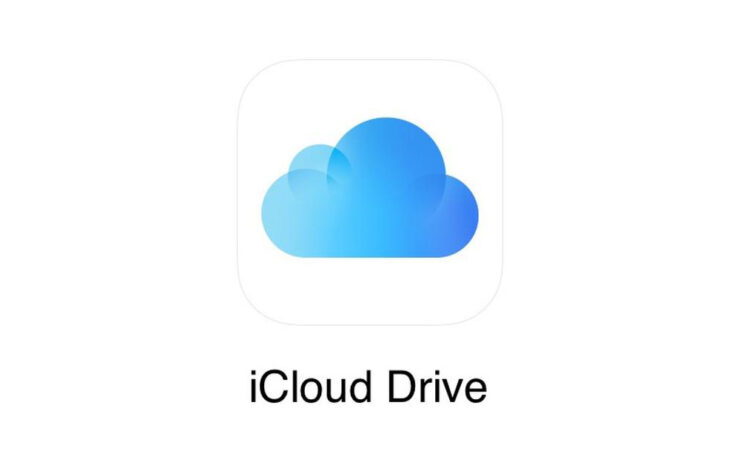
Apple iCloud tilbyder 5 GB gratis lagerpladsautomatisk, når du tilmelder dig iCloud. Mange gange kan du blive udsat for problemer med iCloud-nettet eller -appen, hvilket får filer til ikke at blive uploadet eller sidder fast i en bestemt procentdel af upload. Der kan være en række grunde til, at filer eller mapper ikke føjes til din Apple Cloud Platform. Lad os se på et par af de bedste løsninger til at løse dette irriterende iCloud-problem.
Se efter din internetforbindelse. Langsomt internet kan forårsage filer i forsinkelse af upload.
↑ Sådan løses uploadproblemer på iCloud til Mac iCloud-app?
- Sikkerhedskopier alle elementer i Dokumenter og Desktop mapper
- Åben op Systemindstillinger
- Klik på iCloud
- Klik på Muligheder ved siden af iCloud Drive
- Hvis Desktop- og dokumentmapper er deaktiveret, aktiver det
- Hvis det er aktiveret, skal du fjerne det.
- Fjern markeringen i Optimer Mac-lagring og klik Færdig
- Gentag det modsatte af dette for at genaktivere iCloud
- Flyt alle Dokumenter og Desktop varer tilbage til deres respektive område.
↑ Til Mac Brug Terminal
Hvis du står over for et uploadproblem på din MacBook-app, end jeg anbefaler, at du bruger Terminal til at genstarte appen.
- Åbn Terminal.
- Kør nu følgende kommandoer:
- killall fugl
- cd ~ / Library / Application Support
- rm -rf CloudDocs
- Efter at have kørt disse kommandoer, skal du genstarte din Mac.
Når din Mac genstarter, skal synkroniseringen begynde at fungere igen.
↑ Til iCloud på nettet
Hvis du ønsker at uploade dine fotos, videoereller andre filer fra internettet og står over for dette problem. Browsers build-cache af de websteder, du besøger, tager tid at opdatere sig selv med nyere data. Så det er bedre at prøve at åbne iCloud i en privat tilstand, der kører frisk uden nogen cookie- eller cache-lagring.
Alternativt kan du rydde webstedsdataene på internettet.
- Åben icloud.com på Chrome Desktop.
- Klik nu på låsikonet i URL-feltet
- Klik her på Åbn Webstedsindstillinger.

- Og ryd data for iCloud

- Åbn igen iCloud, og prøv at uploade filer på iCloud Web.
↑ Til iPhone og iPad
- Åbn Indstillinger app, skal du trykke på dit kontonavn øverst på siden.
- Naviger derefter til iCloud> Fotosog sørg for, at iCloud-fotobibliotek er aktiveret.
- Du kan også tænde for Upload til Min fotostream mulighed for at se, om det hjælper med at rydde problemet.
Konklusion: Med de få tilgængelige metoder ovenfor kan du rette uploadfejlen på din iCloud på mobil, web og Mac.
Tricks










![[Guide] Sådan bruges og synkroniseres iCloud-lagring på Android?](/images/Tech-Tips/Guide-How-to-Use-038-Sync-iCloud-Storage-on-Android_2959.png)







